系统之家win7系统打开ie11闪退的解决方法
发布日期:2015-09-11 作者:小白装机大师 来源:http://www.laojiuxitong.com
系统之家win7系统打开ie11闪退的解决方法?
我们在操作系统之家win7系统电脑的时候,常常会遇到系统之家win7系统打开ie11闪退的问题。那么出现系统之家win7系统打开ie11闪退的问题该怎么解决呢?很多对电脑不太熟悉的小伙伴不知道系统之家win7系统打开ie11闪退到底该如何解决?其实只需要按住windows+r调出运行,在框中输入:inetcpl.cpl 点击确定;在【internet 属性】界面点击【高级】选卡,在下面框中将“启用第三方浏览器扩展”和“启用自动崩溃恢复”的勾去掉,点击应用并确定就可以了。下面系统之家小编就给小伙伴们分享一下系统之家win7系统打开ie11闪退具体的解决方法:
方法/步骤
1:原因分析:出现这样的情况一般是由于ie中【第三方浏览扩展】导致的
解决方法一:按住windows+r调出运行,在框中输入:inetcpl.cpl 点击确定;
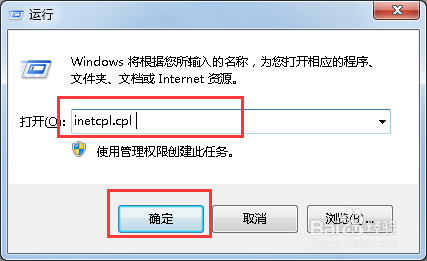
2:在【internet 属性】界面点击【高级】选卡,在下面框中将“启用第三方浏览器扩展”和“启用自动崩溃恢复”的勾去掉,点击应用并确定即可。
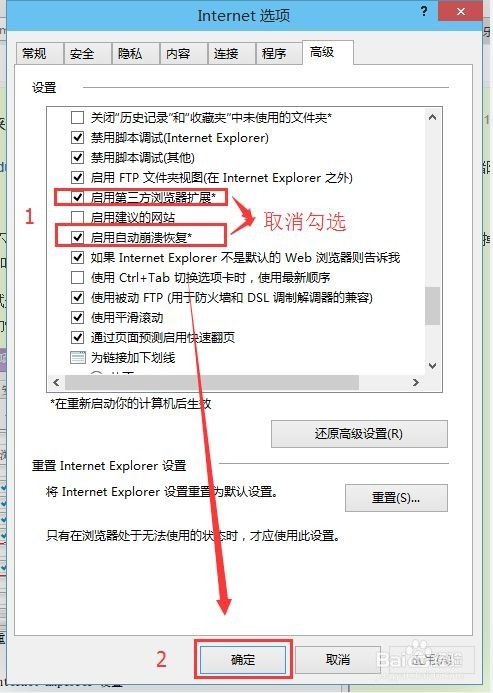
方法/步骤2
1:首先我们打开ie浏览器,点击工具,如图
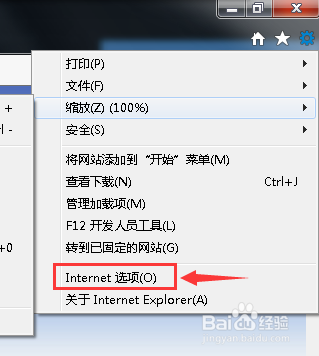
2:找到“internet选项”点击打开internet选项;然后点卡高级。如图
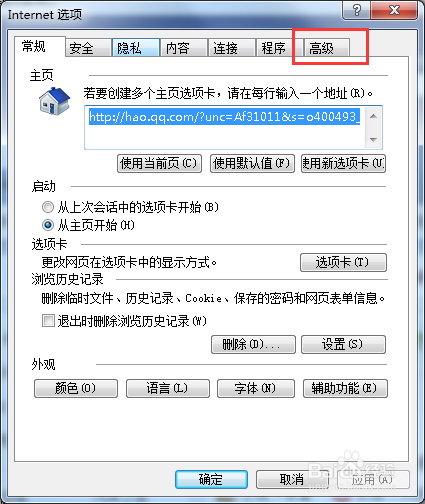
3:在“设置”窗格中向下滚动设置项,找到里面的“启用第三方浏览器扩展”以及“启用自动崩溃恢复”选项,取消勾选;

4:点击确定关闭窗口,重启电脑后就可以解决系统之家win7打开iE11闪退崩溃的问题了。
系统下载推荐

小白GHOST WIN7 64位 旗舰版 2019.05 更新日期:2019-05-04

小白Ghost Win10 32位 专业版 2019.05 更新日期:2019-05-04

小白Ghost Win10 64位 专业版 2019.05 更新日期:2019-05-04

小白Ghost Win8.1 64位 装机版 2019.05 更新日期:2019-05-04

小白GHOST XP SP3 装机版 2019.05 更新日期:2019-05-04

小白GHOST Win7 32位 旗舰版 2019.05 更新日期:2019-05-04


